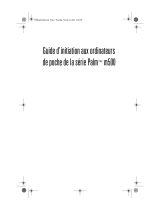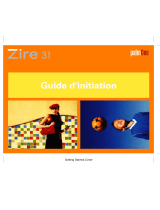La page est en cours de chargement...

Manuel d’utilisation
des ordinateurs de poche
de la série Palm
™
m500

Page ii
Manuel d’utilisation des ordinateurs de poche de la série Palm™ m500

Page iii
Copyright
Copyright © 1998-2001 Palm ou ses filiales. Tous droits réservés. Graffiti, HotSync,
PalmConnect et Palm OS sont des marques déposées et le logo HotSync, Palm,
PalmModem et le logo Palm sont des marques commerciales de Palm, Inc. ou de ses
filiales. Les autres marques et noms de produits sont des marques déposées ou des
marques commerciales de leurs détenteurs respectifs.
Clause de non-responsabilité
Palm, Inc. et ses filiales déclinent toute responsabilité en cas de dommage ou de perte
résultant de l'utilisation de ce manuel.
Palm, Inc. et ses filiales déclinent toute responsabilité en cas de perte ou de plaintes de
tiers pouvant résulter de l'utilisation de ce logiciel. Palm, Inc. et ses filiales déclinent
toute responsabilité en cas de dommage ou de perte faisant suite à un effacement des
données dû à une défaillance technique, à l'usure des piles ou à des réparations. Veillez
à effectuer sur d'autres supports des copies de sauvegarde de l'intégralité des données
importantes, afin qu'elles ne soient pas perdues.
Important : avant d'utiliser le(s) logiciel(s) fourni(s), reportez-vous à la licence
d'utilisation du logiciel octroyée à l'utilisateur final, qui est livrée avec le produit.
L'utilisation de tout élément logiciel suppose que vous acceptez les conditions de ce
contrat de licence.
Station de synchronisation HotSync
®
, adaptateurs
et logiciels à télécharger disponibles
La station de synchronisation HotSync
®
livrée avec l'ordinateur de poche se connecte
sur un port USB. Si aucun port USB n'est disponible sur votre ordinateur, vous pouvez
commander une station de synchronisation série à 9 broches ou les types d'adaptateurs
suivants : adaptateur série 25 broches (pour ordinateur de bureau sous Windows) ou
bien un adaptateur série pour Macintosh. Pour commander une station de
synchronisation ou des adaptateurs, rendez vous sur le site Web suivant :
http://www.palm-europe.com.
Le logiciel Palm™ Desktop est livré sur CD-ROM. Si votre ordinateur n'est pas doté
d'un lecteur de CD-ROM, vous pouvez télécharger le logiciel Palm Desktop à partir du
site http://www.palm-europe.com.
P/N : 406-2907A-EFIG1-FR

Page iv
Manuel d’utilisation des ordinateurs de poche de la série Palm™ m500

Table des matières Page v
Table des matières
Introduction.....................................................................1
Chapitre 1 : Présentation de l'ordinateur de poche ........3
Premier contact avec votre ordinateur de poche
de la série Palm™ m500 .......................................................................3
Qu'est-ce qu'un ordinateur de poche
de la série Palm™ m500 ? .................................................................3
Configuration système ......................................................................4
Composants des ordinateurs de poche
de la série Palm™ m500 ....................................................................6
Mise à niveau à partir d'un autre ordinateur
de poche sous Palm OS.......................................................................10
Préparation de votre ordinateur de poche ......................................11
Connexion de la station de synchronisation ................................12
Chargement de la batterie de votre ordinateur de poche ..........13
Logiciel Palm™ Desktop.................................................................13
Utilisation conjointe de l'ordinateur de poche et d'un
autre gestionnaire d'informations personnelles ..........................16
Sélection à l'écran et saisie..................................................................17
Opérations exécutées à l'aide du stylet.........................................17
Composants de l'interface de l'ordinateur de poche...................18
Ouverture des applications ............................................................20
Utilisation des menus......................................................................21
Saisie de données .............................................................................24
Personnalisation de votre ordinateur de poche..............................29
Chapitre 2 : Saisie des données dans votre
ordinateur de poche ......................................................33
Saisie de données à l'aide de l'écriture Graffiti ...............................33
Tracé des caractères Graffiti ...........................................................33
Conseils Graffiti................................................................................35
L'alphabet Graffiti®.........................................................................36
Tracé des lettres majuscules ...........................................................37
Tracé des chiffres..............................................................................38
Chiffres Graffiti ................................................................................38
Tracé des signes de ponctuation....................................................39
Signes de ponctuation Graffiti supplémentaires.........................39
Tracé de symboles et de caractères étendus.................................40
Tracé de caractères accentués.........................................................40
Tracés des accents ............................................................................41
Caractères internationaux supplémentaires ................................41

Page vi
Manuel d’utilisation des ordinateurs de poche Palm™ de la série m500
Tracés de navigation ....................................................................... 41
Raccourcis Graffiti ...........................................................................42
Utilisation du clavier logiciel ............................................................43
Utilisation de Notes............................................................................43
Utilisation du clavier de votre ordinateur de bureau....................44
Importation de données.....................................................................44
Importation de données à partir d'un ordinateur Windows ....45
Importation de données à partir d'un ordinateur Macintosh...46
Chapitre 3 : Gestion de vos applications.......................49
Utilisation de l'écran Applications ...................................................49
Sélection des applications...............................................................49
Changement d'application .............................................................50
Classification des applications.......................................................50
Modification de l'affichage de l'écran Applications ...................51
Choix des préférences ........................................................................ 52
Installation et désinstallation d'applications ..................................52
Installation d'applications supplémentaires................................ 52
Désinstallation d'applications........................................................ 58
Désinstallation du logiciel Palm Desktop.................................... 59
Sécurité ................................................................................................. 60
Affectation d'un mot de passe .......................................................60
Modification ou suppression d'un mot de passe........................61
Verrouillage de l'ordinateur de poche..........................................62
Récupération en cas d'oubli du mot de passe .............................65
Chapitre 4 : Utilisation des fonctions d’extension........67
Insertion d'une carte d'extension...................................................... 67
Retrait d'une carte d'extension..........................................................68
Ouverture d'applications de cartes d'extension .............................68
Alternance entre votre ordinateur de poche
et une carte d'extension.....................................................................69
Copie d'applications vers une carte d'extension ............................69
Suppression d'applications d'une carte d'extension......................71
Infos Carte............................................................................................71
Consultation des informations d'une carte..................................71
Attribution d'un nouveau nom à une carte .................................72
Formatage d'une carte.....................................................................72
Menus Infos Carte ...........................................................................73

Table des matières Page vii
Chapitre 5 : Utilisation des applications de base ..........75
Présentation des applications de base..............................................75
Agenda...............................................................................................75
Adresses.............................................................................................77
Tâches ................................................................................................78
Notes ..................................................................................................79
Bloc-notes ..........................................................................................79
Calculatrice .......................................................................................80
Horloge..............................................................................................81
Tâches communes à toutes les applications ....................................81
Création d'enregistrements.............................................................81
Modification d'un enregistrement.................................................82
Suppression d'un enregistrement..................................................84
Purge des enregistrements..............................................................85
Echange et mise à jour de données : opérations HotSync..........87
Classification des enregistrements ................................................93
Recherche d'informations ...............................................................97
Tri des listes d'enregistrements....................................................101
Confidentialité des enregistrements............................................102
Notes jointes....................................................................................105
Choix des polices............................................................................106
Consultation de rappels ................................................................107
Tâches propres à chacune des applications...................................108
Agenda.............................................................................................108
Adresses...........................................................................................126
Tâches ..............................................................................................132
Notes ................................................................................................138
Bloc-notes ........................................................................................142
Calculatrice .....................................................................................144
Horloge............................................................................................146
Chapitre 6 : Communiquer à l'aide de votre
ordinateur de poche ....................................................149
Gestion de l'application de courrier électronique
de votre PC lorsque vous êtes en déplacement ...........................149
Configuration de l'application Courrier sur le PC....................150
Synchronisation de Courrier avec votre application
de courrier électronique ................................................................153
Ouverture de l'application Courrier sur votre ordinateur
de poche...........................................................................................153
Affichage des messages électroniques........................................153
Création de messages électroniques............................................154

Page viii
Manuel d’utilisation des ordinateurs de poche Palm™ de la série m500
Recherche d'une adresse............................................................... 157
Ajout de détails à des messages électroniques..........................158
Enregistrement des messages électroniques
à envoyer ultérieurement ............................................................162
Modification des messages non envoyés ...................................162
Brouillon de message ....................................................................163
Classement des messages électroniques .................................... 164
Suppression des messages électroniques...................................165
Suppression des messages du dossier Suppr............................165
Purge des courriers électroniques supprimés ........................... 166
Options de la liste des messages .................................................166
Options HotSync............................................................................168
Création de filtres spéciaux.......................................................... 170
Troncature des messages.............................................................. 175
Menus Courrier.............................................................................. 175
Transmission par infrarouge...........................................................176
Chapitre 7 : Synchronisation HotSync® avancée........181
Sélection des options de configuration HotSync..........................181
Personnalisation des paramètres d'application HotSync............188
Opérations HotSync par infrarouge...............................................192
Préparation de l'ordinateur à la communication
par infrarouge ................................................................................ 192
Configuration de HotSync Manager pour la
communication par infrarouge....................................................194
Réalisation d'une opération HotSync par
liaison infrarouge...........................................................................196
Retour aux opérations HotSync via la station
de synchronisation ........................................................................196
Réalisation d'une opération HotSync par modem.......................198
Préparation de votre ordinateur..................................................198
Préparation de votre ordinateur de poche.................................201
Sélection des conduites pour une opération
HotSync par modem .....................................................................202
Réalisation d'une opération HotSync par modem....................203
Utilisation de Lien avec fichier .......................................................204
Création d'un profil utilisateur.......................................................204

Table des matières Page ix
Chapitre 8 : Définition des préférences pour
l'ordinateur de poche ..................................................209
Affichage des préférences ................................................................210
Préférences des boutons...................................................................210
Préférences relatives au stylet ......................................................211
Préférences des boutons HotSync................................................212
Préférences relatives au numériseur...............................................213
Préférences relatives aux formats ...................................................213
Pays par défaut...............................................................................213
Format d'heure, de date, de premier jour
de la semaine et de numérotation................................................214
Option Général de l'écran Préférences...........................................215
Délai d'inactivité avant l'arrêt automatique...............................215
Paramètres de la station de synchronisation..............................215
Sons du système, de l'alarme et des jeux....................................216
Paramètres de vibration et du voyant
lumineux de l'alarme.....................................................................216
Réception de données par infrarouge.........................................217
Préférences de la date et de l'heure.................................................217
Préférences de connexion.................................................................217
Modification des connexions........................................................218
Préférences relatives au réseau et au logiciel TCP/IP .................220
Choix d'un service..........................................................................221
Saisie d'un nom d'utilisateur........................................................221
Saisie d'un mot de passe ...............................................................222
Choix d'une connexion..................................................................223
Ajout d'options de téléphone .......................................................223
Connexion à votre service.............................................................226
Création d'autres modèles de service..........................................226
Ajout d'informations détaillées à un modèle de service ..........227
Scripts de connexion......................................................................230
Création d'un script de connexion sur votre
ordinateur de poche.......................................................................231
Applications auxiliaires.................................................................233
Suppression d'un modèle de service...........................................234
Commandes de menu de l'écran des préférences Réseau........234
Résolution des problèmes de connexion TCP/IP .....................234
Préférences du propriétaire .............................................................235
Préférences des raccourcis ...............................................................236
Création d'un raccourci.................................................................237
Modification d'un raccourci .........................................................238
Suppression d'un raccourci ..........................................................238

Page x
Manuel d’utilisation des ordinateurs de poche Palm™ de la série m500
Annexe A : Maintenance de l'ordinateur de poche .....239
Entretien de votre ordinateur de poche......................................... 239
Conseils d'utilisation de la batterie ................................................240
Réinitialisation de votre ordinateur de poche ..............................241
Réinitialisation logicielle...............................................................241
Réinitialisation matérielle.............................................................242
Annexe B : Questions fréquemment posées................247
Problèmes d'installation du logiciel............................................... 248
Problèmes de fonctionnement ........................................................249
Problèmes de sélection et d'écriture...............................................252
Problèmes d'applications.................................................................253
Problèmes lors des opérations HotSync........................................255
Problèmes de transmission par infrarouge...................................265
Problèmes de chargement ...............................................................265
Problèmes de mot de passe .............................................................266
Support technique............................................................................. 267
Annexe C : Caractères non ASCII pour scripts
de connexion ...............................................................269
Utilisation de ^car.............................................................................269
Retour chariot et changement de ligne.......................................... 269
Caractères littéraux...........................................................................270
Informations relatives à la réglementation .................271
Avertissement de la FCC .................................................................271
Réglementation canadienne ICES 003 ...........................................272
Conformité à la réglementation européenne.............................272
Avertissement relatif aux piles....................................................273
Index............................................................................275

Introduction Page 1
Introduction
Bienvenue dans le manuel d’utilisation de l'ordinateur de poche de
la série Palm™ m500. Ce manuel est conçu pour vous aider à utiliser
votre ordinateur de poche. Il vous fournit toutes les informations
nécessaires à l'utilisation de votre ordinateur de poche et des
applications qui l'accompagnent.
Il vous guide dans l'exécution des tâches suivantes :
■ Identification de tous les composants de votre ordinateur de poche
■ Affichage et saisie des données
■ Utilisation des cartes d'extension
■ Utilisation de votre ordinateur de poche avec votre ordinateur
de bureau
■ Personnalisation de l'ordinateur de poche en fonction de vos
préférences
Lorsque vous aurez assimilé les fonctions de base, vous pourrez
utiliser ce manuel comme source de référence pour les tâches moins
courantes, ainsi que pour l'entretien de votre ordinateur de poche.
Vous pourrez également vous y reporter si vous rencontrez des
difficultés en cours d'utilisation.

Page 2 Introduction

Chapitre 1 Page 3
Chapitre 1
Présentation de
l'ordinateur de poche
Ce chapitre présente les différents boutons et commandes de
l'ordinateur de poche de la série Palm™ m500 et explique comment
utiliser l'ordinateur de poche pour la première fois et comment
ajouter des cartes d’extension. Il décrit également la procédure de
synchronisation des données de l'ordinateur de poche et de celles
du logiciel Palm™ Desktop, à l'aide de la technologie HotSync
®
.
Premier contact avec votre ordinateur de
poche de la série Palm™ m500
Qu'est-ce qu'un ordinateur de poche de la série
Palm™ m500 ?
Un ordinateur de poche de la série Palm™ m500 vous permet de vous
organiser et de ne manquer aucun rendez-vous, tout en gérant vos
tâches quotidiennes lorsque vous êtes en déplacement. Grâce à votre
ordinateur de poche, vous pouvez :
■ Saisir vos rendez-vous dans l'application Agenda.
■ Conserver les noms, les adresses et les numéros de téléphone
de vos contacts dans l'application Adresses.
■ Affecter une priorité à vos tâches et leur attribuer une échéance
dans l'application Tâches.
■ Prendre quelques notes rapides directement sur l'écran de
l'application Notes.
■ Régler des alarmes dans les applications Horloge, Adresses et
Notes pour être à l'heure et vous souvenir de rendez-vous et
de notes.
■ Régler le mode de réception des alarmes selon vos préférences,
par un avertissement sonore, un clignotement lumineux ou une
vibration.

Page 4 Présentation de l'ordinateur de poche
■ Afficher, modifier et composer des messages électroniques en
quelques instants.
■ Synchroniser vos données avec le logiciel Palm™ Desktop sur
votre PC sous Windows ou votre Macintosh pour toujours
conserver des copies de sauvegarde de vos données.
■ Ajouter des cartes d'extension SD (Secure Digital) ou MMC
(MultiMedia Card) pour étendre la mémoire de votre ordinateur
de poche, installer de nouvelles applications ou sauvegarder vos
données.
■ Connecter et utiliser des périphériques externes, comme
un modem.
■ Transmettre par infrarouge des données à un autre ordinateur
de poche sous Palm OS
®
équipé d'un port infrarouge et placé
àproximité.
Configuration système
Pour installer et exécuter le logiciel Palm™ Desktop, votre ordinateur
de bureau doit être configuré de la façon suivante :
Configuration minimale : Windows
■ Ordinateur Pentium compatible IBM
■ Windows 98/Me/2000 (les systèmes d'exploitation Windows 95/NT
requièrent une station de synchronisation série vendue
séparément)
■ 16 Mo de RAM (64 Mo recommandés pour Windows 2000)
■ 30 Mo d'espace disque disponible
■ Un moniteur VGA ou supérieur (la Visite guidée requiert une
configuration vidéo 256 couleurs) ; pour de meilleurs résultats,
utilisez un écran couleur 16 bits)
■ Un lecteur de CD-ROM (vous pouvez également télécharger le
logiciel Palm Desktop à partir du site
http://www.palm-europe.com)
■ Une souris
■ Un port USB ou un port série disponible (la station de
synchronisation série est vendue séparément)

Chapitre 1 Page 5
Configuration minimale : Macintosh
■ Un ordinateur Apple Macintosh ou compatible avec un processeur
Power PC
■ Mac OS 8.6 à 9 pour la prise en charge des ports USB (OS 7.5.3
ou ultérieur pour la prise en charge des ports série)
■ Un port USB ou un port série disponible (la station de
synchronisation série et les adaptateurs sont vendus séparément)
■ 25 Mo d'espace disque disponible
■ 6 Mo de RAM disponible
Matériel facultatif
■ Un modem (tel qu'un modem supplémentaire)
■ Une imprimante (compatible avec votre ordinateur et avec son
système d'exploitation)
■ Un dispositif de communication infrarouge
■ Des cartes d'extension SD (Secure Digital) ou MMC (MultiMedia
Card) vendues séparément
■ Un câble HotSync permettant d'effectuer des opérations HotSync
sans la station de synchronisation (vendu séparément, disponible
avec un connecteur USB ou série)

Page 6 Présentation de l'ordinateur de poche
Composants des ordinateurs de poche
de la série Palm™ m500
Emplacement des commandes du panneau frontal
Port IR
Utilise la technologie infrarouge pour échanger
des données avec d'autres ordinateurs de poche
sous Palm OS et pour effectuer des opérations
HotSync. Pour plus d'informations, reportez-vous
à la section « Transmission par infrarouge » du
chapitre 6 et « Opérations HotSync par infrarouge »
du chapitre 7.
Ecran
Zone d'écriture
Graffiti
Boutons des
applications
Boutons de
défilement
Bouton Marche/
Arrêt
Rétro-éclairage/
Voyant lumineux
Port IR

Chapitre 1 Page 7
Bouton
Marche/
Arrêt
Rétro-
éclairage/
Voyant
lumineux
Permet de mettre l'ordinateur de poche sous ou
hors tension et de régler le rétro-éclairage. Lorsque
l'ordinateur de poche est éteint, appuyez sur ce
bouton pour l'allumer et ouvrir le dernier écran
consulté.
Si votre ordinateur de poche est allumé, appuyez
sur ce bouton pour l'éteindre. Si vous appuyez sur
le bouton Marche/Arrêt pendant deux secondes
environ, vous activez ou désactivez le
rétro-éclairage.
Le bouton Marche/Arrêt s'allume également
lorsque l'ordinateur de poche est en cours de
chargement dans la station de synchronisation
et clignote pour signaler des alarmes. Certaines
applications vous permettent de régler des alarmes
pour que vous puissiez vous rappeler des
événements ou des notes. Vous pouvez choisir
d'être notifié sans recevoir d'alarme sonore. Pour
plus d'informations, reportez-vous à la section
« Option Général de l'écran Préférences » du
chapitre 8.
Ecran de
l'ordinateur
de poche
Affiche les applications et les informations
stockées dans votre ordinateur de poche. Il s'agit
d'un écran tactile, qui réagit aussi bien au stylet
qu'à votre doigt.
Zone
d'écriture
Graffiti
®
Zone dans laquelle vous écrivez les lettres et les
chiffres en utilisant l'alphabet Graffiti
®
. Pour
apprendre comment tracer les caractères Graffiti,
reportez-vous au chapitre 2.
Boutons de
défilement
Permet d'afficher le texte ou tout autre type
d'information non visible en raison de la taille de
l'écran de l'ordinateur de poche. Le fait d'appuyer
sur le bouton du bas active le défilement vers le bas
et vous permet d'afficher les informations situées
au-dessous de la zone d'affichage ; en appuyant sur
le bouton du haut, vous activez le défilement vers
le haut, qui vous permet d'afficher les informations
situées au-dessus de la zone d'affichage.

Page 8 Présentation de l'ordinateur de poche
Utilisation du rétro-éclairage
Si les conditions d'éclairage ne vous permettent pas de lire les
informations de votre ordinateur de poche, vous pouvez utiliser
le rétro-éclairage pour illuminer l'écran.
Pour activer le rétro-éclairage :
■ Appuyez sur le bouton Marche/Arrêt et maintenez-le enfoncé
pendant environ deux secondes. Relâchez le bouton une fois le
rétro-éclairage activé.
Conseils : vous pouvez également activer le rétro-éclairage à l'aide
du tracé plein écran. Pour plus d'informations, reportez-
vous à la section « Préférences relatives au stylet » du
chapitre 8.
Pour éteindre le rétro-éclairage :
■ Appuyez sur le bouton Marche/Arrêt et maintenez-le enfoncé
pendant environ deux secondes. Le rétro-éclairage peut également
s'éteindre automatiquement, après une période d'inactivité, grâce
à la fonction Auto-arrêt. Pour plus d'informations, reportez-vous
à la section « Délai d'inactivité avant l'arrêt automatique » du
chapitre 8.
Boutons des
applications
Permettent d'activer chacune des applications de
l'ordinateur de poche correspondant aux icônes :
Agenda, Adresses, Tâches et Notes. Pour obtenir
des informations sur la réaffectation de ces boutons
afin d'activer les applications de votre ordinateur
de poche, reportez-vous à la section « Préférences
des boutons » du chapitre 8.
Conseil : lorsque l'ordinateur de poche est
hors tension et que vous appuyez
sur l'un des boutons des applications,
l'ordinateur de poche s'allume et
l'application correspondant au bouton
s'ouvre.

Chapitre 1 Page 9
Utilisation du contrôle du contraste à l'écran
Certains ordinateurs de poche de la série Palm™ m500 vous
permettent de régler le contraste de votre écran.
Pour régler le contraste :
1. Appuyez sur l'icône Contraste dans l'angle supérieur droit
de la zone d'écriture Graffiti.
2. Procédez de l'une des façons suivantes :
Appuyez à gauche ou à droite du curseur de défilement pour
régler progressivement le contraste.
Faites glisser le curseur pour régler le contraste de manière
moins précise.
Conseil : vous pouvez également régler le contraste à l'aide
des boutons de défilement situés à l'avant de votre
ordinateur de poche.
3. Appuyez sur Terminé.
Emplacement des composants du panneau arrière
Connecteur
universel
Glissière
latérale
pour le
stylet
Emplacement
pour cartes
d'extension
Glissière
latérale pour
le couvercle
Bouton de
réinitialisation

Page 10 Présentation de l'ordinateur de poche
Mise à niveau à partir d'un autre
ordinateur de poche sous Palm OS
Si vous possédez déjà un ordinateur de poche sous Palm OS, vous
devez installer la version du logiciel Palm Desktop livrée avec votre
nouvel ordinateur de poche. Pour procéder à une mise à niveau
rapidement et aisément, effectuez les tâches décrites dans les sections
suivantes. Certaines tâches sont spécifiques à la mise à niveau.
Glissières
latérales
La glissière de droite maintient le stylet en place.
Celui-ci est rétractable et s'enclenche avec un
déclic. Pour utiliser le stylet, sortez-le de la
glissière et tenez-le comme s'il s'agissait d'un
simple stylo. La glissière de gauche maintient
le couvercle en place, lui aussi rétractable.
Emplacement
pour cartes
d'extension
Accepte des cartes d'extension SD (Secure
Digital) ou MMC (MultiMedia Card), vous
permettant d'étendre la mémoire de votre
ordinateur de poche et d'installer de nouvelles
applications. Vous pouvez également
sauvegarder vos données sur une carte
d'extension.
Bouton de
réinitialisation
En principe, vous n'avez pas besoin d'utiliser
ce bouton. Pour toute information sur l'usage
et les conditions d'utilisation du bouton de
réinitialisation, reportez-vous à l’annexe A.
Connecteur
universel
Connecte votre ordinateur de poche à la station
de synchronisation, qui elle-même se connecte
à l'arrière de votre ordinateur et, par le biais de
l'adaptateur secteur, à une prise murale. Vous
pouvez ainsi charger votre ordinateur de poche
et mettre à jour les informations entre votre
ordinateur de poche et votre ordinateur de
bureau à l'aide de la technologie HotSync.
Le connecteur universel permet également de
connecter des périphériques externes, comme
un modem, à l'ordinateur de poche.
/